não importa o quão rápido e agradável o Safari seja, a Apple sempre tenta simplificá-lo. E há uma boa razão para isso: com o tempo, inevitavelmente surgem incompatibilidades de software. Além disso, os especialistas em segurança da Apple descobrem regularmente brechas que podem ser exploradas por cibercriminosos. A versão mais recente do Safari pode corrigir esses problemas de segurança, bem como resolver outros bugs.
você também pode querer executar a versão mais recente do Safari porque tem novos recursos. Um caso em questão é o Safari 14 em Big Sur, que veio com ganhos de velocidade de até 50%, uma página inicial renovada, favicons e tradução instantânea, entre outras coisas.
Agora você sabe os motivos para baixar uma atualização do Safari, vamos ver como fazer isso.
como atualizar o Safari no seu Mac
veja como atualizar o Safari no Mac para macOS Mojave ou posterior:
- Vá em Preferências do Sistema e selecione Atualização de Software
- Esperar para o seu Mac para verificar se há atualizações
- Se houver uma atualização disponível, clique em Atualizar Agora
- Para receber automaticamente o macOS e o Safari atualizações, marque a caixa que diz manter Automaticamente o meu Mac atualizado
- Esperar para o seu Mac para instalar as atualizações
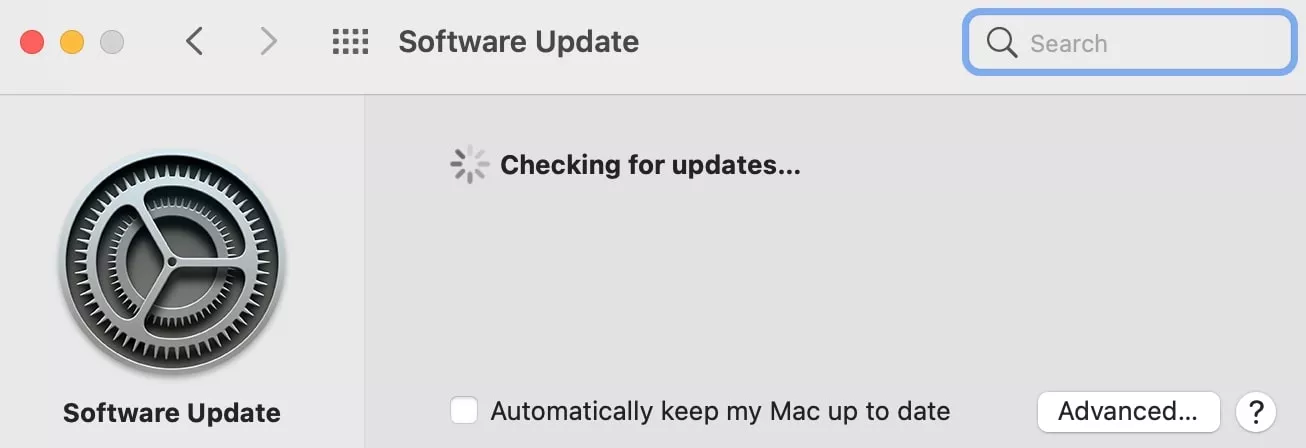
Como atualizar o Safari através da App Store
Se você usar o macOS Serra Alta ou anterior, você pode atualizar o Safari, simplesmente atualizando o macOS através da App Store. Observe, no entanto, que nem sempre é possível atualizar Macs mais antigos para a versão mais recente do macOS. Você pode verificar a compatibilidade do seu dispositivo com a versão mais recente do macOS aqui.
siga estas etapas para instalar atualizações do Safari para macOS High Sierra ou anteriores:
- Abra a App Store e selecione a guia Atualizações
- Encontrar a última versão macOS, e clique em Baixar
- Introduza o seu ID Apple informação
- Quando a transferência estiver concluída, vá para a pasta de Aplicações
- Abra o macOS arquivo de instalação que você acabou de baixar
- Na janela que se abre, clique em Continuar
- Aceitar os termos do contrato de licença de software
- Seleccione o destino de instalação, e clique em Instalar
- Quando for solicitado, clique em Reiniciar
- Aguarde para concluir a atualização. Isso pode exigir vários ciclos de reinicialização
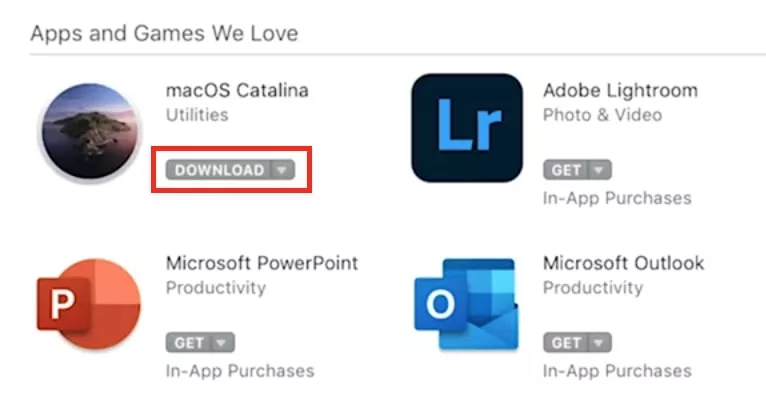
Atualize todos os aplicativos com MacKeeper
se você deseja atualizar não apenas o Safari, mas todos os seus aplicativos, use MacKeeper. Esta ferramenta intuitiva de segurança e otimização do Mac permite que você atualize todos os seus aplicativos com apenas um clique.
como manter seus aplicativos atualizados com o MacKeeper:
1. Baixe e inicie o MacKeeper
2. Selecione Atualizar Rastreador à esquerda
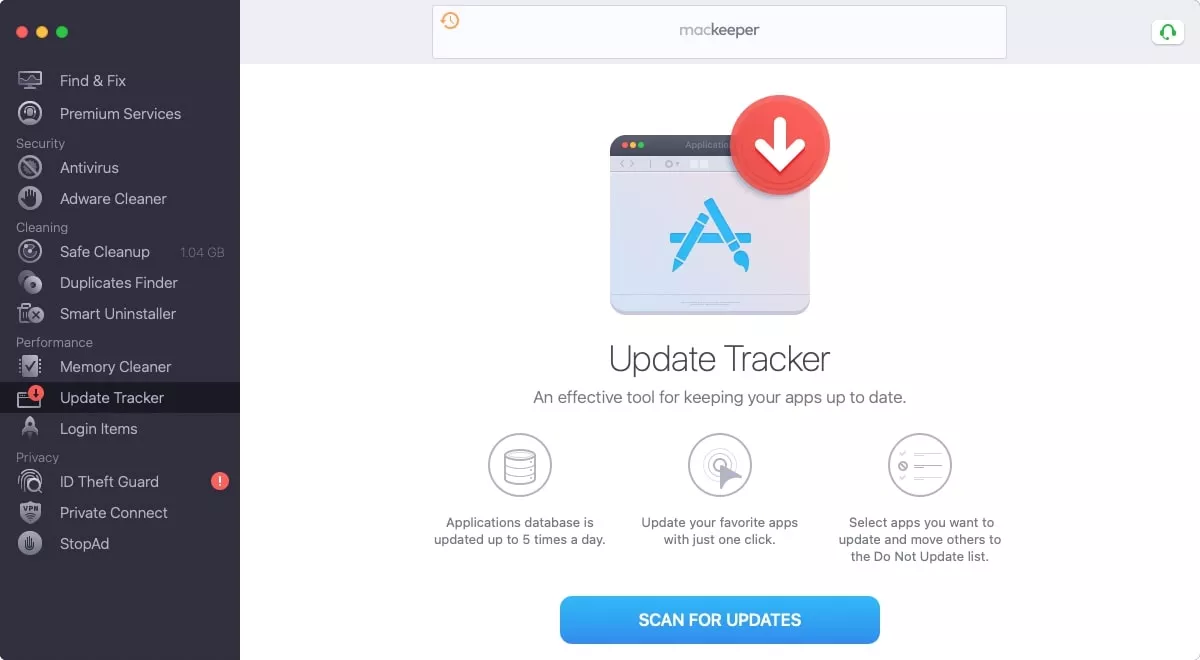
3. Clique em Procurar atualizações
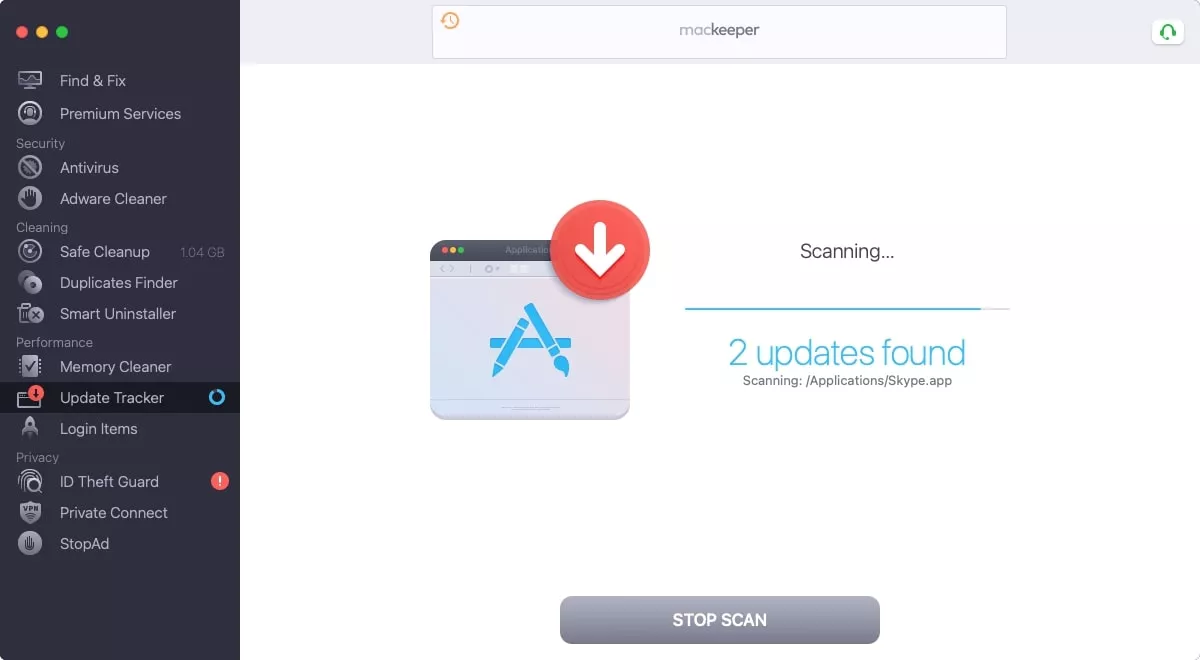
4. Clique em atualizar todos
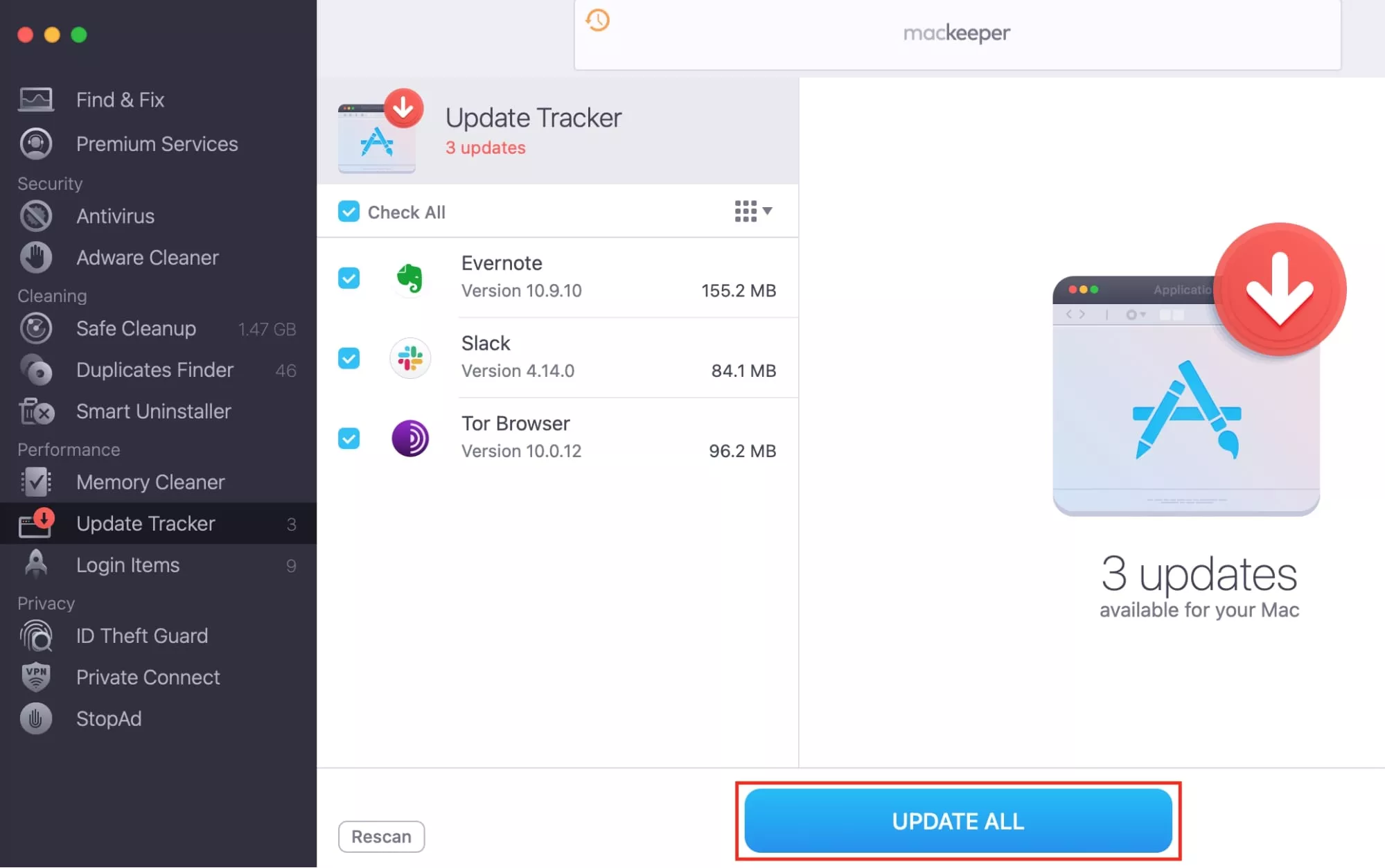
é isso. Com um único clique, você pode cuidar do Safari e de qualquer outro aplicativo que precise ser atualizado.
FAQ
Qual é a versão mais recente do navegador Safari Para Mac?
no momento da escrita, a versão mais recente do navegador Safari Para Mac é 14.0.3.
como verificar a versão atual do seu navegador Safari:
- abra o Safari
- no menu Safari na parte superior da tela, clique em Sobre o Safari
- na janela que se abre, verifique a versão do Safari
Por Que meu Safari não está atualizando?
com versões mais recentes do macOS, o Safari não está sendo atualizado porque a Apple removeu as atualizações do navegador por meio da App Store. Agora você pode simplesmente atualizar o macOS em vez de atualizar manualmente o Safari.
se você estiver usando o macOS High Sierra ou anterior e não quiser atualizar o macOS, poderá atualizar o Safari na App Store. Às vezes, porém, isso não é possível, porque as preferências da App Store foram corrompidas.
como corrigir as preferências da App Store e atualizar o Safari:
- no Finder, clique em ir e selecione Ir para a pasta
- Enter ~/Library/Preferences/com.maca.appstore.plist e clique em ir
- selecione o com.maca.appstore.plist arquivo e movê-lo para o lixo
- sair Safari
- vá para a App Store, e clique em Atualizar ao lado de Safari